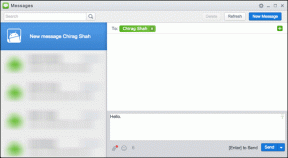Kako povezati Amazon Echo z mobilno dostopno točko
Miscellanea / / November 29, 2021
Delujoča internetna povezava je bistvenega pomena za pravilno delovanje pametne naprave, kot je Amazon Echo. In njegova lepota je v tem, da za uporabo ne potrebujete super hitre povezave. Kaj pa, če doma nimate Wi-Fi-ja? Kaj pa, če ima povezava Wi-Fi težave ali ne deluje zaradi vzdrževanja? V takih situacijah Echo ne postane eksponat.

Kaj pa, če imate v avtu enoto Echo in jo morate uporabiti? No, zagotovo ga lahko uporabite kadarkoli. Vse, kar morate storiti, je omogočiti dostopno točko v telefonu in Echo bi moral delovati kot običajno.
Prej funkcionalnost ni bila na voljo izvorno, saj je bilo treba za nastavitev mobilne dostopne točke uporabiti dve mobilni napravi. Ampak v letu 2016, Amazon ima vgrajeno funkcijo za povezovanje Echo z vročimi točkami.
Tukaj vam bomo pokazali, kako povezati naprave Echo z dostopno točko telefona in tudi nekaj rešitev, če naletite na oviro. Začnimo.
Echo se ne bo povezal z vročo točko
Če ste prvič nastavite Echo, vroča točka ne bo delovala. Možno je, da ta možnost sploh ni na voljo. Predlagamo, da najprej nastavite Echo prek Wi-Fi.

Drugič, za prvo nastavitev dostopne točke boste potrebovali tudi delujoče mobilne podatke v telefonu. V nasprotnem primeru aplikacija Alexa ne bo povezala dostopne točke z Echo. Prav tako se prepričajte, da je vaša aplikacija Alexa posodobljena.
Povežite Echo z vročo točko
Ko izpolnite zgornje zahteve, natančno sledite spodnjim korakom nastavite dostopno točko na Echo.
Korak 1: Priključite Echo in se prepričajte, da imate v telefonu delujočo internetno povezavo.
2. korak: Odprite nastavitve dostopne točke v mobilni napravi in si zapišite ime in geslo dostopne točke.
Opomba: Dostopne točke še ne omogočite.

3. korak: Odprite aplikacijo Alexa na telefonu in tapnite Naprave na dnu.

4. korak: Dotaknite se Echo & Alexa, ki ji sledi ime vaše naprave Echo.


5. korak: Tapnite Spremeni poleg Omrežje Wi-Fi.

Nasvet: V nastavitvah naprave lahko spremenite budno besedo Echo iz Alexa v Amazon, Computer ali Echo.
6. korak: Aplikacija vas bo pripeljala na stran za nastavitev Echo Wi-Fi. Dotaknite se Nadaljuj. Predvidevamo, da ste že nastavili Echo, tako da se oranžna lučka, kot je omenjena na zaslonu, ne bo prikazala. Zato se dotaknite možnosti Ne vidi oranžnega svetlobnega obroča.


7. korak: Držite akcijski gumb na vašem Echo vsaj deset sekund, dokler se ne prikaže oranžna lučka, nato pritisnite Nadaljuj v mobilni aplikaciji. Alexa bo objavila, da je v načinu nastavitve.

8. korak: Preusmerjeni boste na stran Ročna povezava z Echo. Kot je omenjeno na zaslonu, pojdite na nastavitve Wi-Fi na vaši napravi in se povežite z omrežjem Amazon.


Prejeli boste obvestilo, da Wi-Fi nima internetne povezave. Tapnite ga, nato pa tapnite Da v pojavnem oknu, da ostanete povezani. Bodite previdni pri tem koraku, saj lahko soočiti z neko težavo.


9. korak: Zdaj se vrnite v aplikacijo Alexa in tapnite Nadaljuj.

10. korak: Aplikacija vas bo pripeljala na zaslon za izbiro Wi-Fi. Pomaknite se navzdol in tapnite Uporabi to napravo kot dostopno točko Wi-Fi.


11. korak: Vnesite podrobnosti dostopne točke, ki ste jih shranili v drugem koraku, in pritisnite Poveži. Alexa bo sporočila, da je pripravljena na povezavo.

Morda boste morali posodobiti aplikacijo. Za to tapnite Pojdi v trgovino z aplikacijami. V mojem primeru je bila aplikacija najnovejša različica, vendar sem dobil možnost posodobitve, potem pa sem bil neposredno preusmerjen na zgornji zaslon, da sem vnesel podrobnosti o dostopni točki.

12. korak: Pojdite na nastavitve dostopne točke v telefonu in jo omogočite. Alexa bo sporočila, da se poskuša povezati. Ostanite na strani z nastavitvami dostopne točke, dokler Alexa ne potrdi, da je povezava uspešna.


13. korak: Vrnite se v aplikacijo Alexa, da dokončate nastavitev. Tapnite Nadaljuj, da dokončate postopek.
Opomba: Bodite potrpežljivi, saj lahko traja približno 1-2 minuti, da Alexa dokonča nastavitev.

Čestitam! Svojo napravo Echo ste uspešno povezali z mobilno dostopno točko.
Zgornjim korakom morate slediti le enkrat. Ko končate nastavitev, naslednjič, ko želite Echo povezati z dostopno točko, samo omogočite dostopno točko v telefonu in Echo se bo samodejno povezal.
Hej Alexa, kaj je?
Za Alexa je nujno potreben mobilni internet govoriti in odgovarjati na ukaze na mobilni dostopni točki. Upoštevajte, da boste zaračunali prenos podatkov glede na vaš podatkovni načrt.
Vendar pa lahko Echo uporabljate tudi na dostopni točki brez interneta, vendar bo deloval samo kot zvočnik Bluetooth za vašo mobilno napravo. V takih primerih Alexa ne bo mogla obdelati nobenih ukazov, tako da lahko vi pretakate zvok iz telefona Echo s to metodo, tudi funkcionalnost na voljo v Googlovem domačem zvočniku.
Naslednje: želite izbrisati svoje glasovne podatke iz Google Home in Amazon Echo? Bodite razbremenjeni, tako da sledite spodnjim navodilom.
Novembra 2017 je naprava Amazon Echo v Nemčiji začela samostojno predvajati glasbo ob dveh zjutraj.